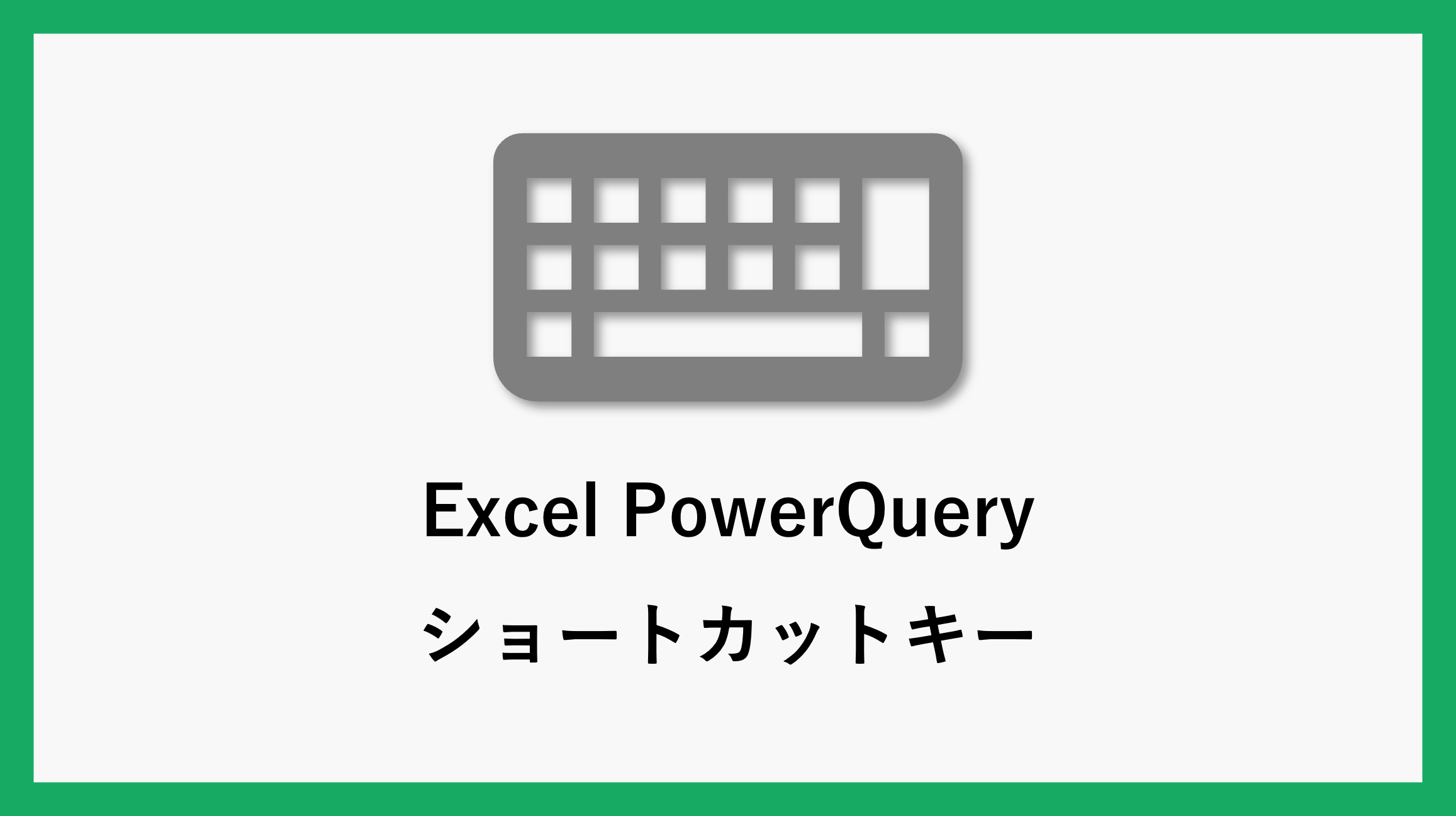今回は、PowerQuery(パワークエリ)の操作が楽になるショートカットキーをご紹介します。
よく使う操作はショートカットキーを覚えておくと時間短縮になり便利かと思います!
PowerQueryで使えるショートカットキー
powerqueryでよく使うショートカットキーを紹介します。
列選択
まずは列の選択する系のショートカットキーです。
列を選択する
[Ctrl] + [Space]
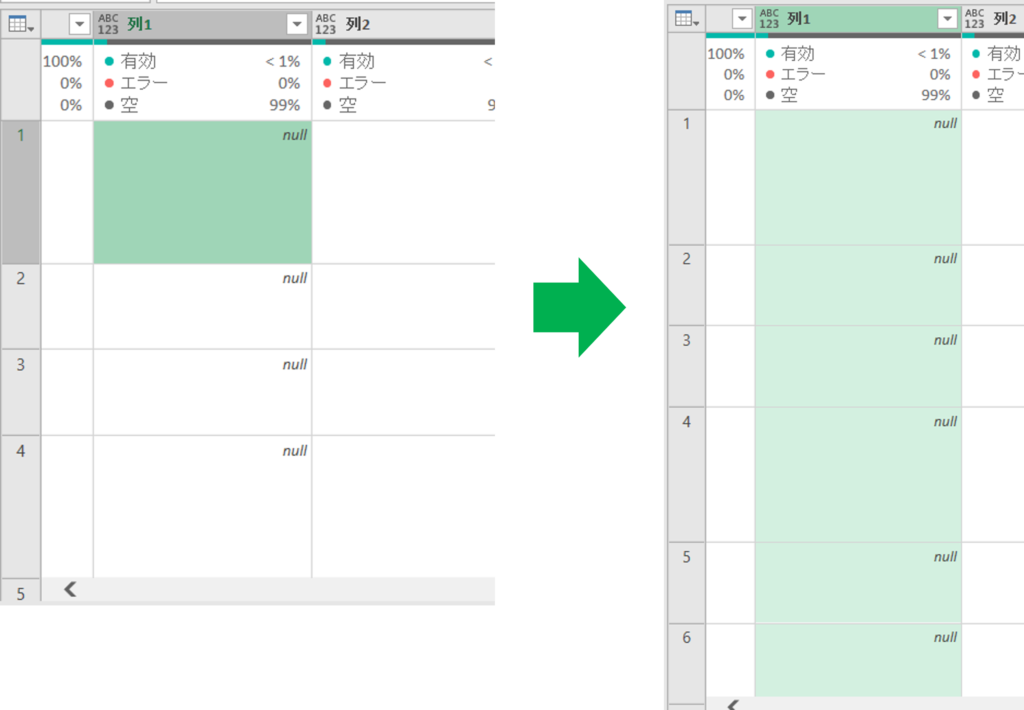
連続した複数の列を選択する
[Shift]を押しながら[←]または[→]
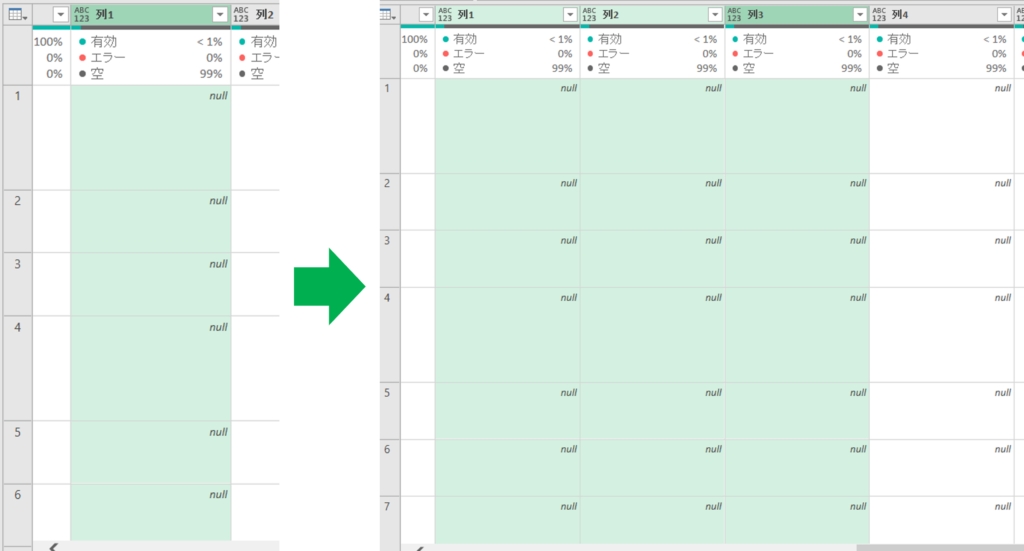
とんだ複数の列を選択する
[Ctrl]を押しながら[←]または[→]で移動して[Space]
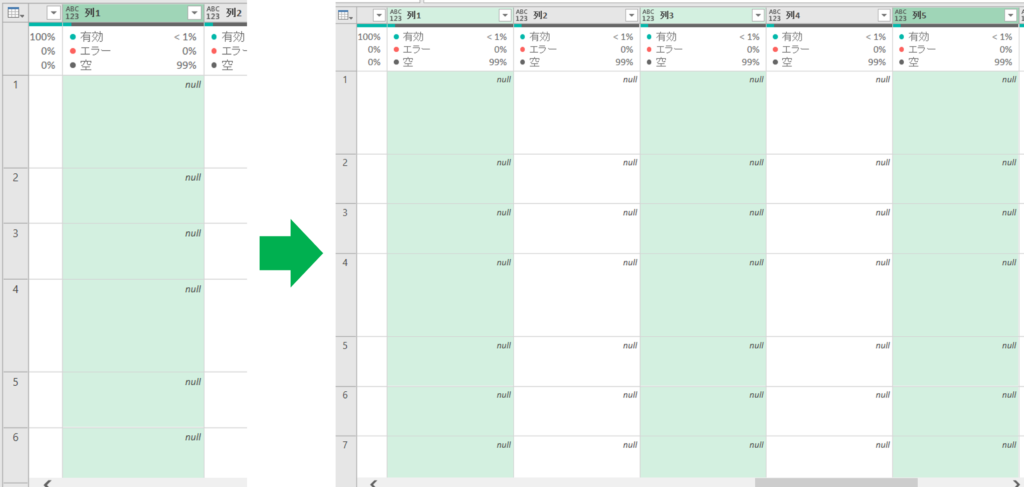
すべての列を選択する
[Ctrl] + [A]
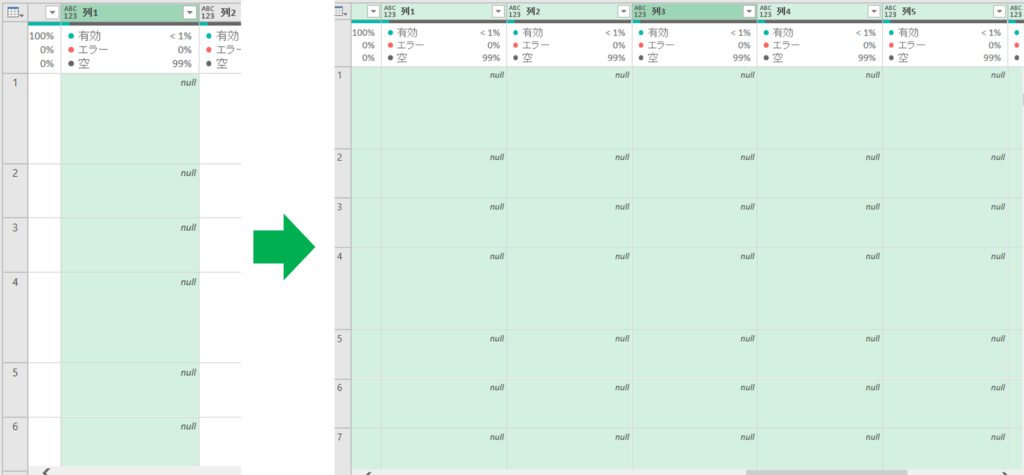
セルの現在位置の移動
セルを移動する際のショートカットキーです。
左端にジャンプする
[Home]
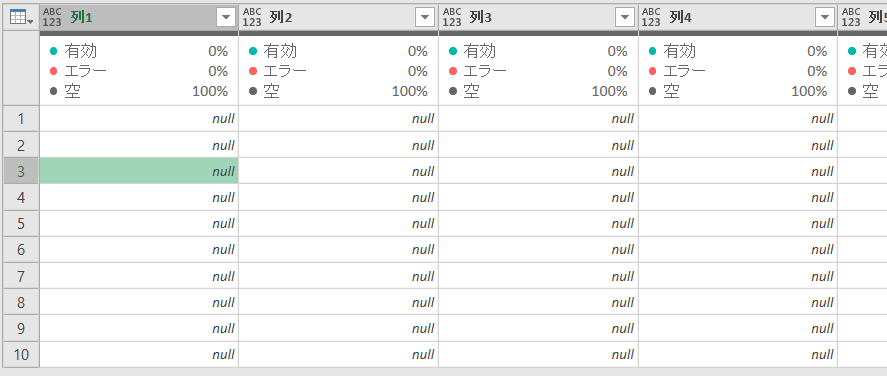
右端にジャンプする
[End]
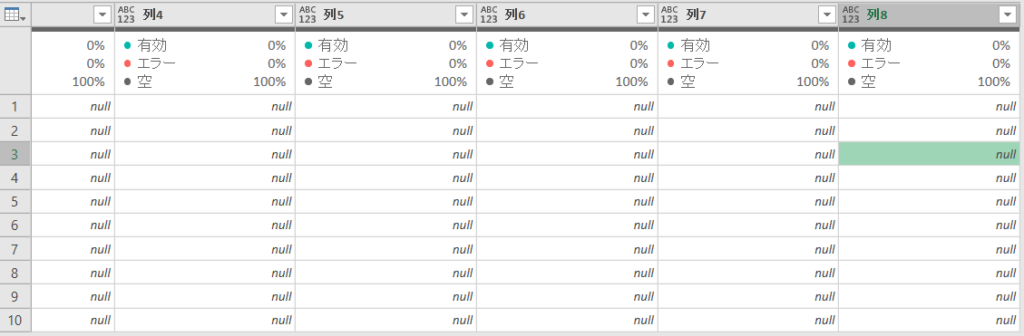
最初の行にジャンプする
[Alt] + [Home]
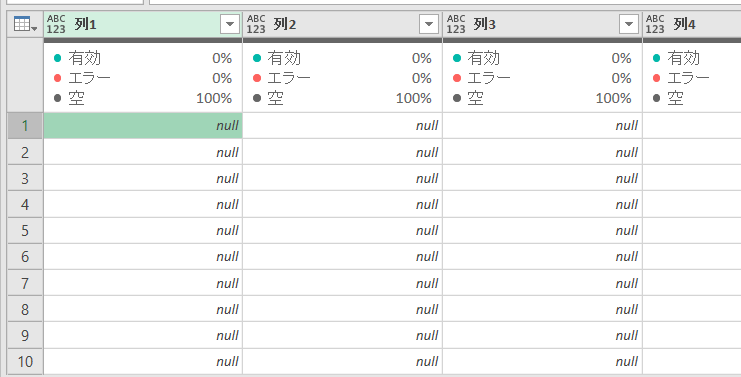
最後の行にジャンプする
[Alt] + [End]
※行が多い場合は複数回ジャンプする必要があります。
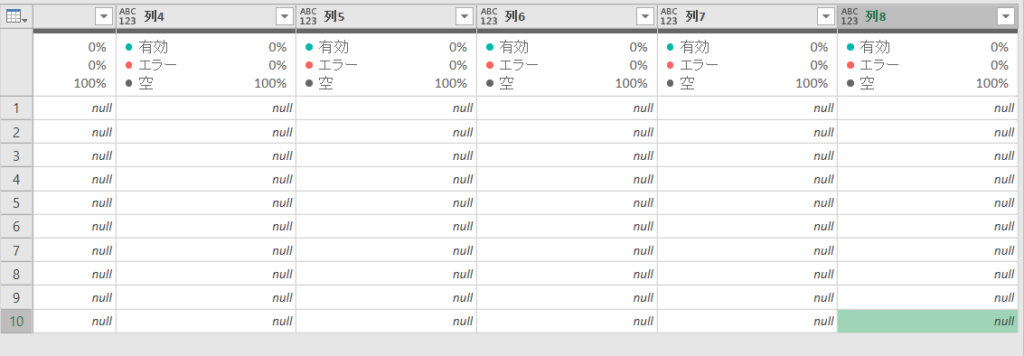
名称・データ型の変更
列の名称や型を変更する際に使うショートカットキーです。
クエリ名、ステップ名、列名を変更する
[F2]
クエリ名
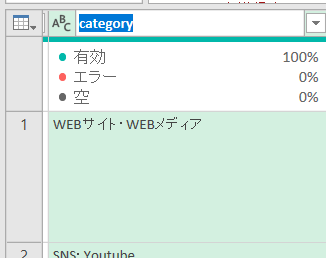
クエリの設定
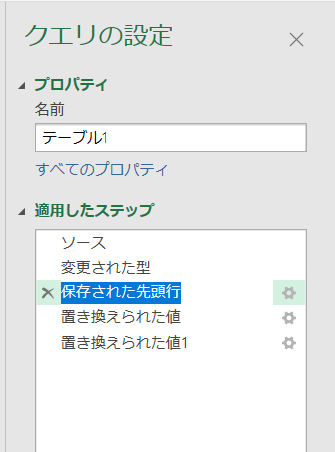
列名
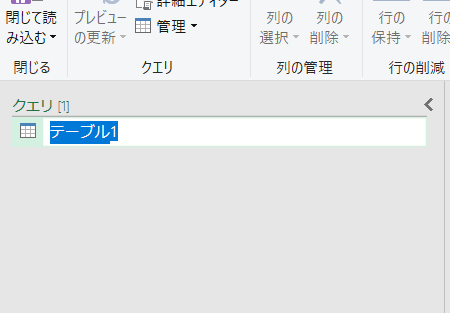
データ型を変更する
列を選択したうえで、[Ctrl] + [↓]
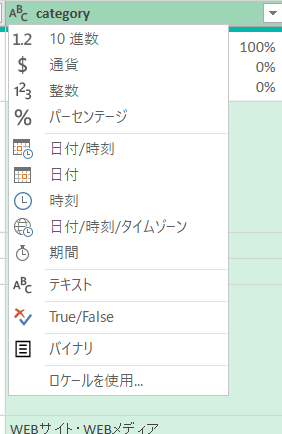
Excelデータ更新
通常のExcel画面上でデータを更新する
[Ctrl] + [Alt] + [F5]
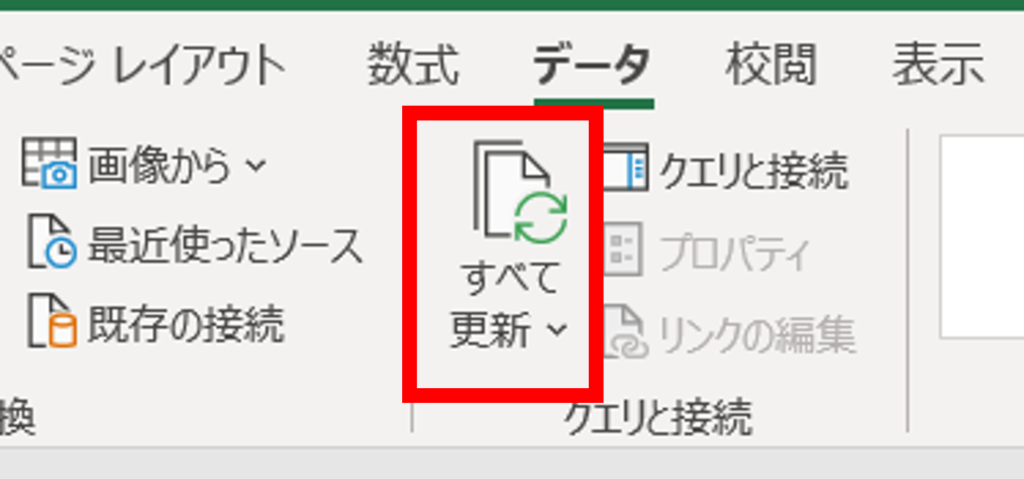
まとめ
今回は、PowerQueryで使えるショートカットキーをご紹介しました。
通常のExcelと同じ感覚で使えるものが多いので、ぜひご活用ください!
\ 業務効率化・補助金情報をお届け/
みどりデジタルサポートでは、Microsoft 365の導入企業向けに、Power BI、Power Automate、Power Appsを中心とした研修やサポートサービスを提供しております。「ExcelやWord以外のMicrosoft 365ツールも活用したい」という企業様に最適な研修内容です。詳しいサービス内容や研修プランについては、資料をご一読ください!
\ 活用事例も掲載しています /
また、私たちはWEBサイトからのデータスクレイピングサービスも提供しており、収集したデータをグラフ化し、ビジネスの意思決定に役立つレポートを作成しています。効率的なデータ活用で迅速な意思決定をサポートしたい企業様には、ぜひこちらのサービスもご検討ください。
ご不明な点がございましたら、お気軽にお問い合わせください。